-
 Tivi, Loa - Dàn Âm Thanh
Tivi, Loa - Dàn Âm Thanh
-
 Điều hòa nhiệt độ
Điều hòa nhiệt độ
-
 Tủ lạnh, Tủ đông, Tủ mát
Tủ lạnh, Tủ đông, Tủ mát
-
 Máy giặt, Máy sấy quần áo
Máy giặt, Máy sấy quần áo
-
 Sưởi, Quạt mát các loại
Sưởi, Quạt mát các loại
-
 Lò vi sóng, Nồi chiên
Lò vi sóng, Nồi chiên
-
 Máy lọc nước, Máy rửa bát
Máy lọc nước, Máy rửa bát
-
 Lọc không khí, Hút bụi
Lọc không khí, Hút bụi
-
 Đồ bếp, Nồi cơm, Bếp điện
Đồ bếp, Nồi cơm, Bếp điện
-
 Máy xay, ép, pha chế
Máy xay, ép, pha chế
-
 Gia dụng, dụng cụ
Gia dụng, dụng cụ
-
 Laptop, Laptop AI
Laptop, Laptop AI
-
 Điện thoại, máy tính bảng
Điện thoại, máy tính bảng
-
 PC, Màn hình, Máy in
PC, Màn hình, Máy in
-
 Phụ kiện - SP Thông Minh
Phụ kiện - SP Thông Minh
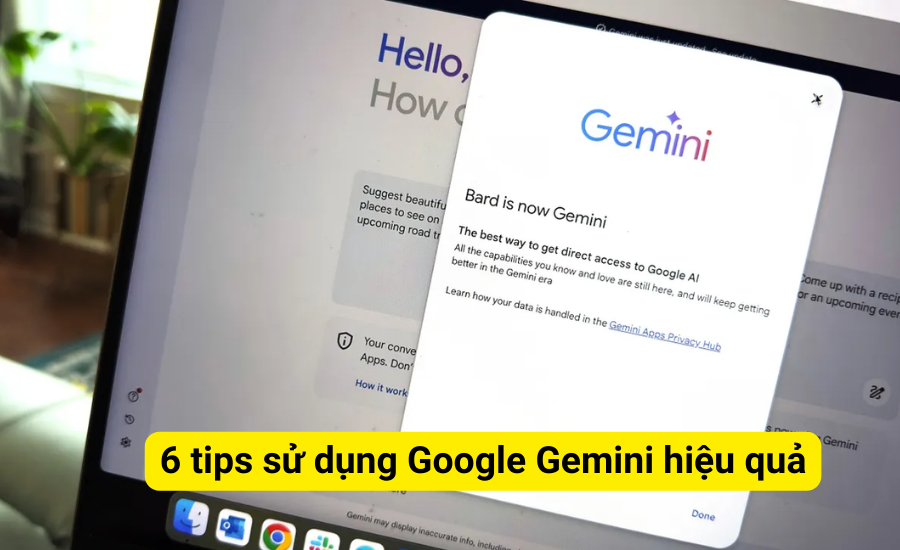
6 tips sử dụng Gemini Google hiệu quả mà bạn nên biết
Biên tập bởi: Nguyễn Thị Lợi
- Cập nhật ngày 13/06/2024 09:06
Gemini AI là mô hình trí tuệ nhân tạo của Google cho phép viết văn bản, các tệp văn bản và mã hóa, dịch thuật ngôn ngữ, trả lời câu hỏi của người sử dụng với đầy đủ thông tin. Bài viết dưới đây, MediaMart sẽ hướng dẫn bạn 6 tips sử dụng Gemini hiệu quả, đúng cách để nâng cao hiệu suất làm việc, học tập.
1.
Đưa ra yêu cầu cụ thể
Khi bạn càng đặt ra yêu cầu cụ thể, Google Gemini sẽ càng có thể hiểu và đưa trả lời hoàn thiện hơn.
Ví dụ: Thay vì hỏi bằng 2 chữ “Bài thơ”, bạn có thể đưa ra yêu cầu cụ thể “Viết một bài thơ về chủ đề mùa hè”.
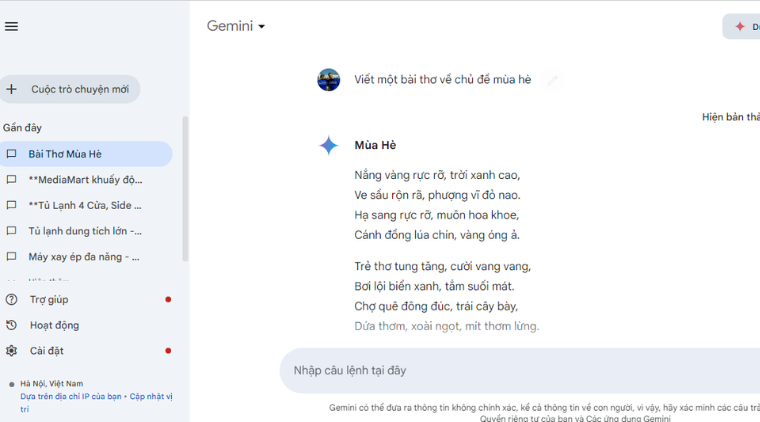
2.
Sử dụng nhiều câu hỏi khác nhau
Gemini có thể đưa ra các câu trả lời khác nhau cho các câu hỏi có nội dung tương tự nhau. Vì vậy, hãy thử đặt câu hỏi cho Gemini theo nhiều cách khác nhau để có được câu trả lời phù hợp nhất nhé. Bên cạnh đó, bạn có thể xem các câu trả lời khác nhau của Gemini cho cùng một câu hỏi bằng việc bấm vào nút Hiện bản thảo ở phía dưới câu hỏi.
Ví dụ: “Hãy viết đoạn văn ngắn (100 chữ) giới thiệu về Gemini”, “Hãy giới thiệu về Gemini bằng một đoạn văn ngắn (100 chữ)”
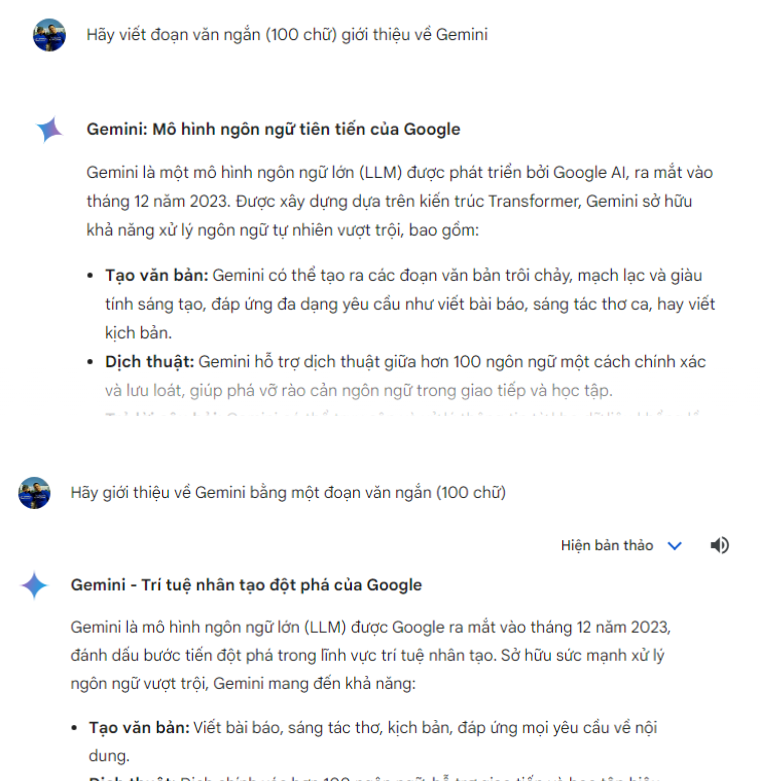
3.
Tương tác với câu trả lời của Gemini
Bạn hoàn toàn có thể đánh giá phản hồi của Google Gemini. Bên dưới câu trả lời, hãy nhấp vào biểu tượng Câu trả lời tốt nếu bạn hài lòng với câu trả lời hoặc biểu tượng Câu trả lời không tốt. Nếu bạn không hài lòng với câu trả lời, bạn sẽ được yêu cầu giải thích lý do tại sao. Nhập một lý do cụ thể và gửi cho Gemini AI để đề xuất cải thiện.
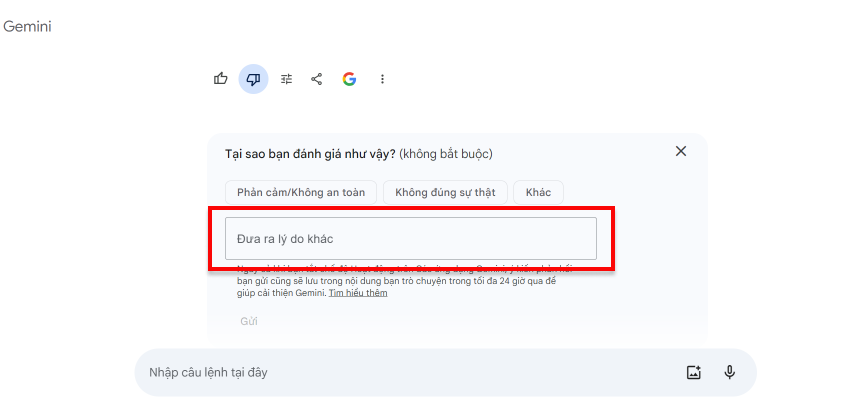
4.
Yêu cầu Gemini sửa đổi phản hồi
Tùy thuộc vào câu hỏi của bạn và câu trả lời của Gemini, bạn có thể yêu cầu chatbot AI này sửa đổi câu trả lời. Sau khi gửi yêu cầu của mình, hãy đi đến cuối phản hồi và nhấp vào nút Sửa đổi phản hồi. Tại đây, bạn có thể yêu cầu Gemini thay đổi câu trả lời để ngắn hơn, dài hơn, với các văn phong: đơn giản hơn, thân mật hơn hoặc chuyên nghiệp hơn.
5.
Xác minh câu trả lời trên Google
Dựa trên câu trả lời, bạn có thể đặt các câu hỏi tiếp theo về cùng chủ đề. Ngoài ra, hãy nhấp vào biểu tượng Google để kiểm tra kỹ phản hồi và Gemini sẽ đánh dấu các nội dung tương tự so với nội dung xuất hiện ở Google Tìm kiếm. Sau đó, bạn có thể nhấp vào văn bản được đánh dấu và truy cập vào nguồn của văn bản đó.
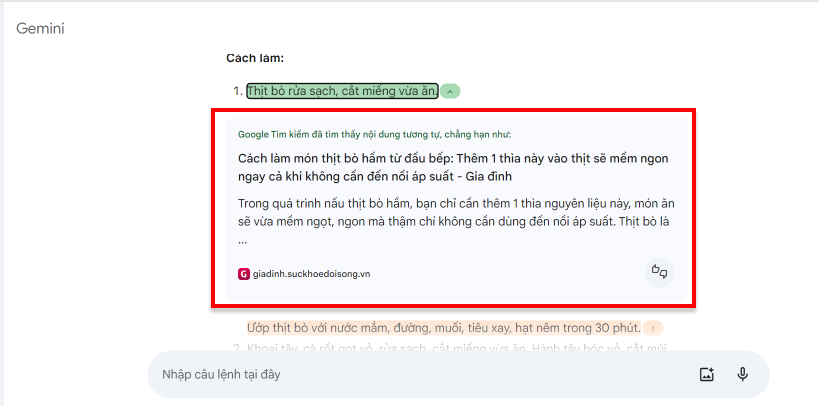
6.
Chia sẻ câu trả lời của Gemini với người khác
Người dùng khác không thể nhìn thấy cuộc trò chuyện giữa bạn và Gemini. Tuy nhiên, bạn có thể chia sẻ phản hồi của Gemini cho mọi người, tương tự như cách bạn có thể chia sẻ tệp trên Google Drive. Để chia sẻ câu trả lời, bạn hãy làm theo các bước sau:
Bước 1: Nhấp vào nút Chia sẻ và xuất và chọn Chia sẻ.
Bước 2: Chọn chia sẻ Câu lệnh và câu trả lời này hoặc Toàn bộ cuộc trò chuyện.
Bước 3: Nhấp vào Tạo đường liên kết công khai để đăng cuộc trò chuyện trực tuyến và cấp quyền truy cập cho bất kỳ ai có liên kết. Bạn cũng có thể chia sẻ liên kết qua LinkedIn, Facebook, Twitter hoặc Reddit.
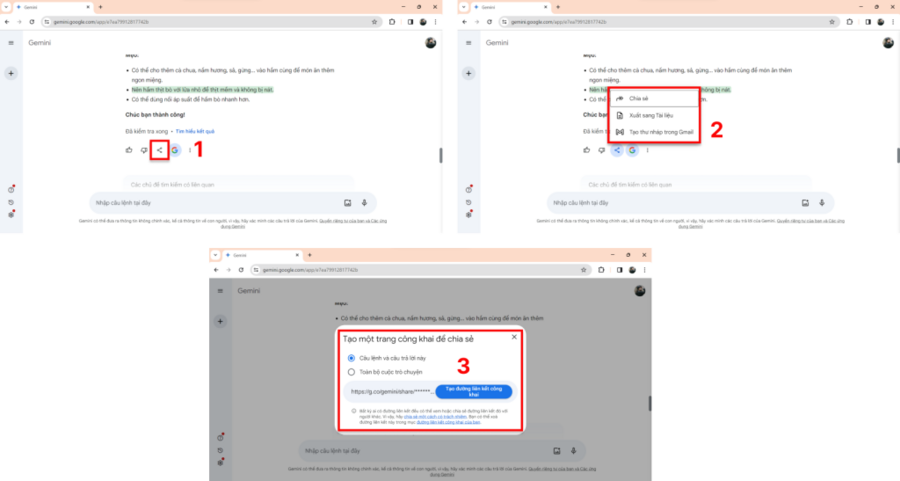
Bên cạnh đó, bạn có thể xuất câu trả lời sang Tài liệu của Google Drive hoặc tạo thư nháp trong Gmail
Trên đây là 6 tips sử dụng Gemini Google hiệu quả mà bạn nên biết. Hy vọng rằng, thông tin trong bài viết sẽ giúp ích đến bạn.
Tham khảo Cốc Cốc










